Modul de configurare a routerului DAP-1150 pentru a extinde distanța dintre conexiunea dvs. de rețea fără fir

Modul de configurare a routerului DAP-1150 pentru a extinde distanța dintre conexiunea dvs. de rețea fără fir
Pasul 1
 Salvați imaginea cablului Ethernet de Haris Rauf de la Fotolia.com
Salvați imaginea cablului Ethernet de Haris Rauf de la Fotolia.com Conectați routerul DAP-1150 la computer folosind Ethernet CAT5 sau CAT6, care sunt cabluri de rețea standard.
Pasul 2
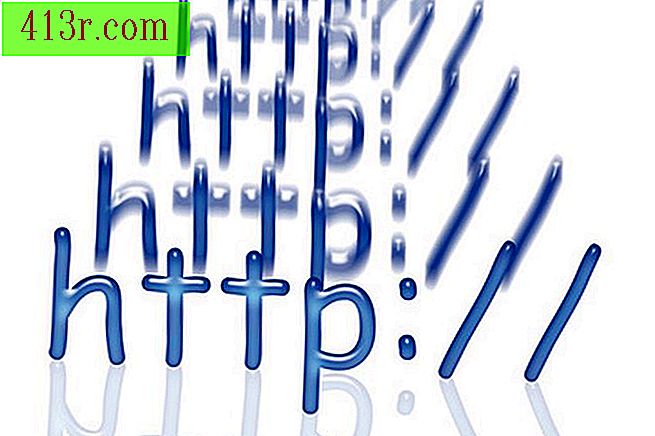 Salvați imaginea HTTP de către YvesBonnet de la Fotolia.com
Salvați imaginea HTTP de către YvesBonnet de la Fotolia.com Scrieți această comandă "dlinkap" (fără ghilimele) în bara de adrese a browserului dvs. - unde se găsește de obicei "http: //" și apăsați tasta "OK". Calculatorul dvs. trebuie să fie conectat la pagina de pornire a routerului DAP-1150.
Pasul 3
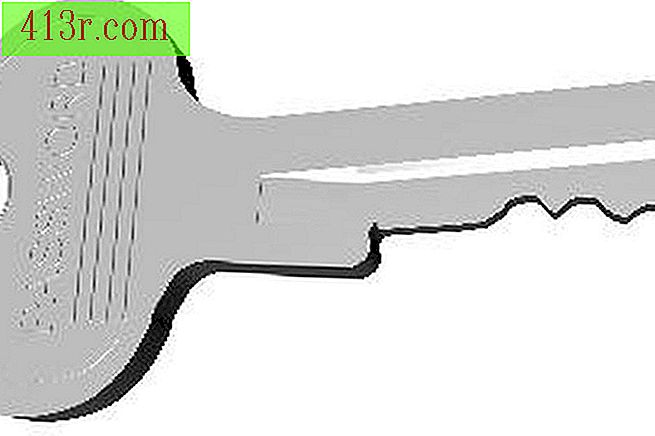 Salvați imaginea parolei prin driad de la Fotolia.com
Salvați imaginea parolei prin driad de la Fotolia.com Introduceți "admin" (fără citate) pentru numele de utilizator și lăsați caseta pentru parola necompletată. Apăsați tasta "Accept".
Pasul 4
 Salvați imaginea de lansare a zmeului de Jenny Thompson de la Fotolia.com
Salvați imaginea de lansare a zmeului de Jenny Thompson de la Fotolia.com Faceți clic pe "Wireless Launch Settings" pentru a seta routerul în modul Repetor.
Pasul 5
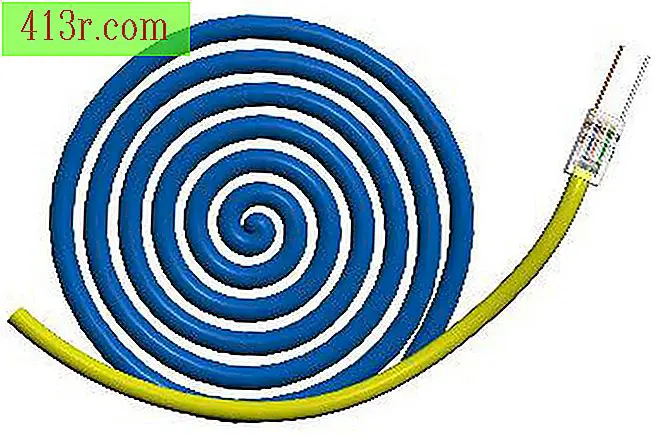 Salvați o imagine de rețea lentă de GiGiZ de la Fotolia.com
Salvați o imagine de rețea lentă de GiGiZ de la Fotolia.com Introduceți numele (SSID) al AP pentru rețeaua dvs. și faceți clic pe "Următorul".
Pasul 6
 Salvați imaginea administrativă La France de către iMAGINE de la Fotolia.com
Salvați imaginea administrativă La France de către iMAGINE de la Fotolia.com Introduceți o nouă parolă pentru administrator și dați clic pe "Următorul".
Pasul 7
 Salvați imaginea de măcinat de cafea de lefebvre_jonathan de la Fotolia.com
Salvați imaginea de măcinat de cafea de lefebvre_jonathan de la Fotolia.com Acum, selectați butonul cu opțiunea "Manual" și faceți clic pe "Următorul".
Pasul 8
 Salvați imaginea de serie a studiului teodolit de Kostyantyn Ivanyshen de la Fotolia.com
Salvați imaginea de serie a studiului teodolit de Kostyantyn Ivanyshen de la Fotolia.com Faceți clic pe "Recunoașterea site-ului".
Pasul 9
 Salvați imaginea conectată de martini de la Fotolia.com
Salvați imaginea conectată de martini de la Fotolia.com Faceți clic pentru a selecta rețeaua dvs. din listă și faceți clic pe opțiunea "Conectare".
Pasul 10
 Salvați imaginea de securitate de Robert Mobley de la Fotolia.com
Salvați imaginea de securitate de Robert Mobley de la Fotolia.com Faceți clic pentru a selecta modul de securitate și faceți clic pe "Următorul".
Pasul 11
 Salvați fraza de început fabuloasă a oricărei imagini a programatorului de către Sergey Peterman de la Fotolia.com
Salvați fraza de început fabuloasă a oricărei imagini a programatorului de către Sergey Peterman de la Fotolia.com Scrieți o frază de acces la rețea (presupunând că utilizați WPA sau WPA2) și faceți clic pe "Next". Dacă nu vă asigurați rețeaua fără fir sau ați asigurat cu WEP, rețeaua dvs. este vulnerabilă la interceptarea intenționată, la conexiunile neinvitate și la utilizările internetului în bandă largă.
Pasul 12
 Salvați wlan router 04 imagine de către pmphoto de la Fotolia.com
Salvați wlan router 04 imagine de către pmphoto de la Fotolia.com Faceți clic pe "Finalizați" și ruterul DAP-1150 ar trebui să pornească din nou și să se conecteze la rețeaua AP.







